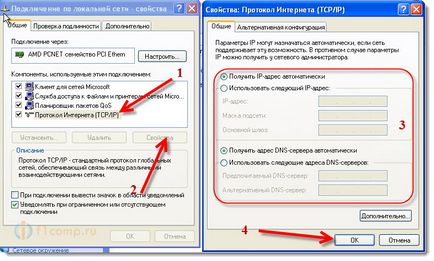Állítsa vissza a hálózati adapter beállításai
Állítsa vissza a hálózati adapter beállításai
Kattintson a jobb gombbal a hálózat ikonra az értesítési sávon. Kattintson a Hálózati és megosztási központ. Ezután az új ablak, kattintson Change adapter beállításait. Egy ablak a rendelkezésre álló internet-kapcsolat.
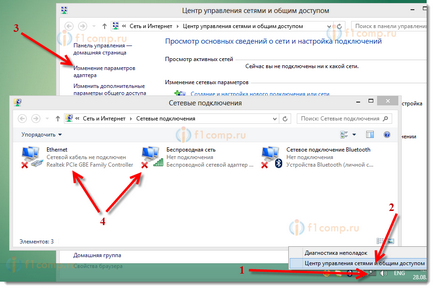
Ha módosítania kell a beállításokat, hogy csatlakoztassa a hálózati kábelt, majd kattintson a jobb gombbal az Ethernet adapter. Ha csatlakoztatja a Wi-Fi, a vezeték nélküli hálózati kapcsolat. Tulajdonságok parancsra.
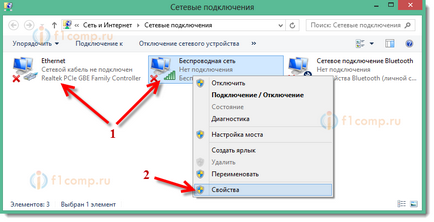
Ezután lépjünk az Internet Protocol Version 4 (TCP / IPv4), majd kattintson a Tulajdonságok parancsra.
A változtatások után ne felejtsük el, hogy alkalmazza a beállításokat, kattintson az OK gombra.
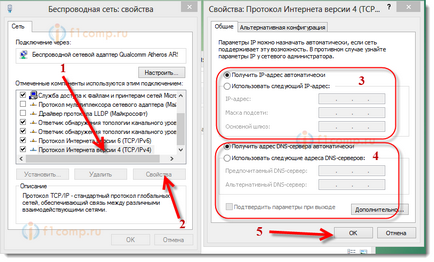
Indítsa újra a számítógépet, és megpróbál csatlakozni az internethez.
Útmutató a Windows 7
A Windows 7 minden történt, ugyanúgy, mint a Windows 8. Nem levelet külön hét, de legyen.
Kattintson a jobb gombbal a hálózat ikonra, majd válassza ki az elemet Network Management és megosztási központ. Ezután kattintson a Change adapter beállításait. és újra a jobb egérgombbal kattintva az adapter, amelynek tulajdonságait módosítani kívánja. A menüből válassza ki a Tulajdonságok menüpontot. Íme:
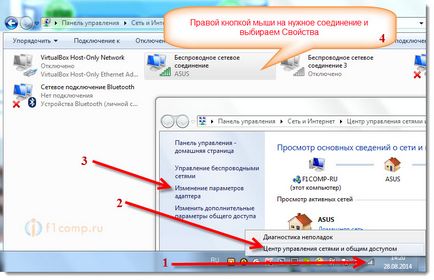
Válassza ki az elemet Internet Protocol Version 4 (TCP / IPv4), majd kattintson a Tulajdonságok gombra. Adja meg a kívánt IP, DNS, vagy meg őket, hogy automatikusan megkapja, majd kattintson az OK gombra.
Beállítása automatikus megszerzése (vagy statikus) IP és DNS a Windows XP
Kattintson a Start, majd a Vezérlőpult parancsra. Ezután válassza ki a Hálózati és internetes kapcsolatok.
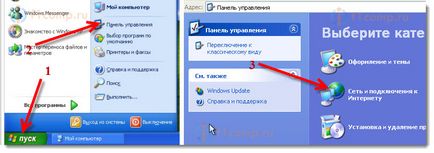
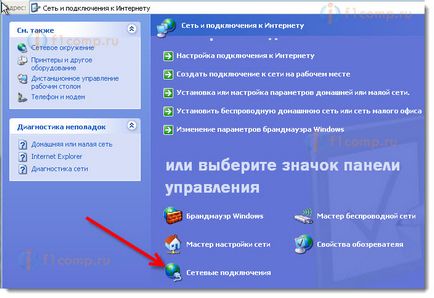
Látjuk hálózati kapcsolatok, amelyek rendelkezésre állnak a mi számítógép. Jobb klikk a kívánt kapcsolatra, és válassza a Tulajdonságok parancsot.
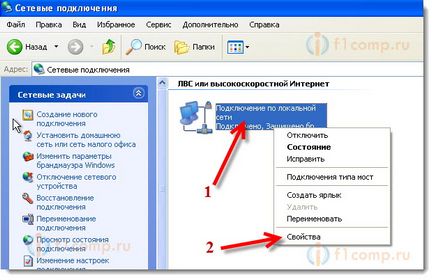
Válassza az Internet Protocol (TCP / IP), majd kattintson a Tulajdonságok parancsra.